이 기사에서는 Windows 10/11에서 최신 버전의 NVIDIA CUDA(이 글을 쓰는 시점에는 CUDA 12)를 다운로드하고 설치하는 방법을 설명합니다. 또한 Windows 10/11에서 이전 버전의 NVIDIA CUDA를 다운로드하고 설치하는 방법도 보여 드리겠습니다.
목차 주제:
- Windows 10/11에 NVIDIA GPU 드라이버 설치
- Windows 10/11에 Visual Studio IDE 설치
- Visual Studio IDE에 C/C++ 빌드 도구 설치
- Windows 10/11용 NVIDIA CUDA 최신 버전 다운로드
- Windows 10/11용 이전 버전의 NVIDIA CUDA 다운로드
- Windows 10/11에 NVIDIA CUDA 설치
- NVIDIA CUDA가 Windows 10/11에 올바르게 설치되었는지 테스트
- 결론
Windows 10/11에 NVIDIA GPU 드라이버 설치
Windows 10/11 컴퓨터에 NVIDIA CUDA를 설치하기 전에 Windows 10/11에 NVIDIA GPU 드라이버를 다운로드하여 설치해야 합니다. 이에 대한 도움이 필요하면 다음 기사를 읽어보세요. Windows 10/11에 NVIDIA 드라이버를 설치하는 방법 .
Windows 10/11에 Visual Studio IDE 설치
NVIDIA CUDA에는 CUDA 프로그램을 빌드하기 위한 C/C++ 빌드 도구가 필요합니다. Windows 10/11에서는 Visual Studio IDE에서 C/C++ 빌드 도구를 설치할 수 있습니다. 따라서 NVIDIA CUDA를 설치하기 전에 Windows 10/11에 Visual Studio IDE를 설치해야 합니다.
Windows 10/11에 Visual Studio IDE를 설치하는 데 도움이 필요한 경우 Windows 10-11에 Visual Studio IDE를 설치하는 방법 문서를 읽어보세요.
Visual Studio IDE에 C/C++ 빌드 도구 설치
컴퓨터에 Visual Studio를 설치한 후에는 Visual Studio IDE에 C/C++ 워크로드를 설치해야 합니다.
먼저 Visual Studio IDE를 열고 '코드 없이 계속'을 클릭합니다.
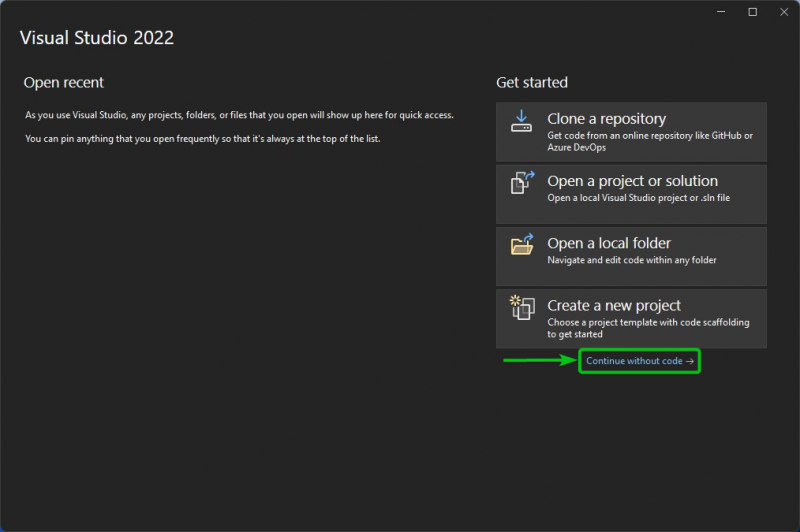
클릭 도구 > 도구 및 기능 받기…
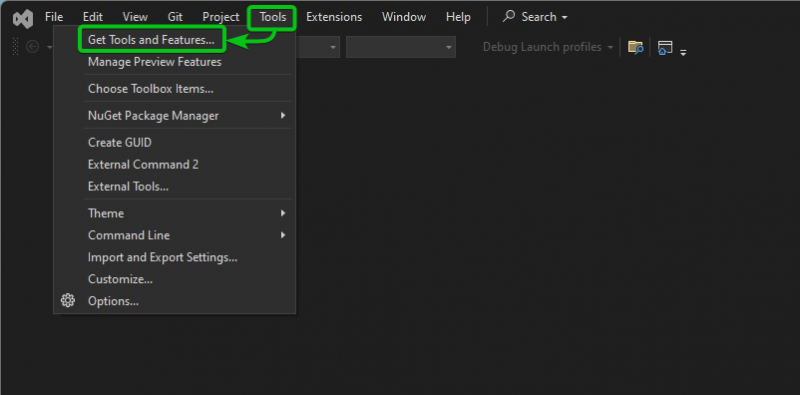
'워크로드' 탭에서 'C++를 사용한 데스크톱 개발'을 선택합니다. [1] 그리고 '수정'을 클릭하세요 [2] .
메모: Visual Studio에 C++를 사용한 데스크톱 개발이 이미 설치되어 있는 경우 이 단계를 건너뛸 수 있습니다.
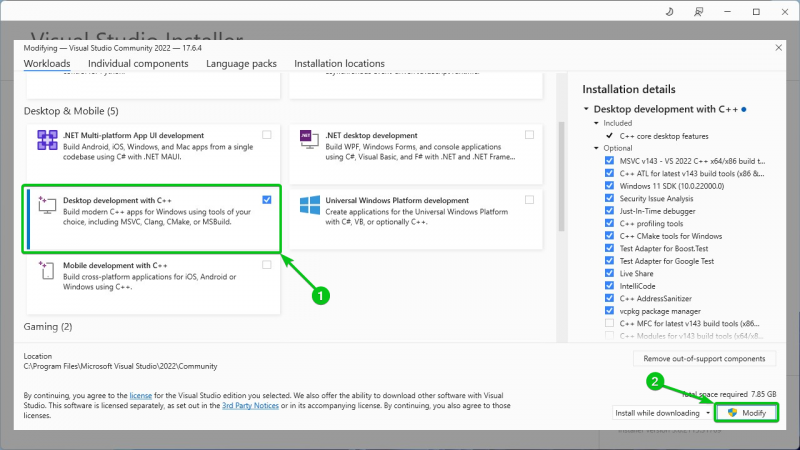
“계속”을 클릭하세요.
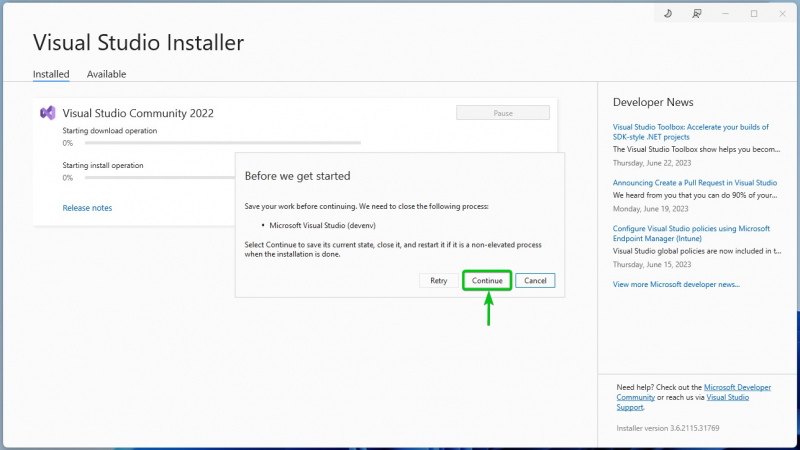
C++ 워크로드를 사용한 데스크톱 개발이 Visual Studio에 다운로드되어 설치되고 있습니다. 완료하는 데 시간이 걸립니다.
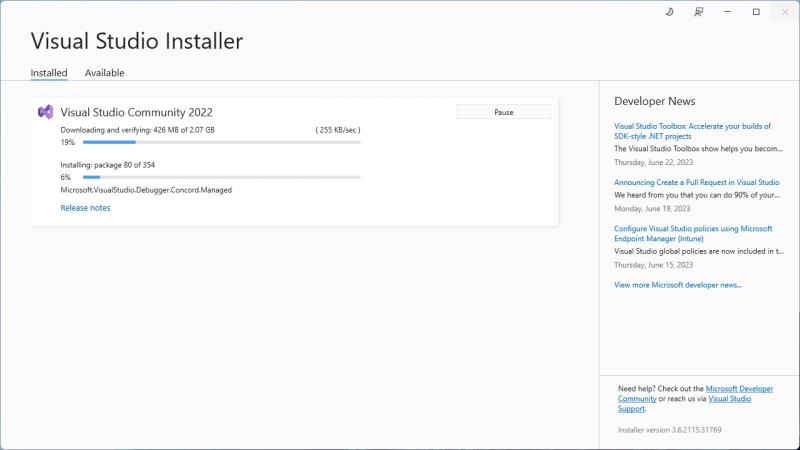
이 시점에서 C++ 워크로드를 사용한 데스크톱 개발이 Visual Studio에 설치되어야 합니다.
변경 사항을 적용하려면 Visual Studio 설치 관리자 창을 닫고 컴퓨터를 다시 시작하세요.
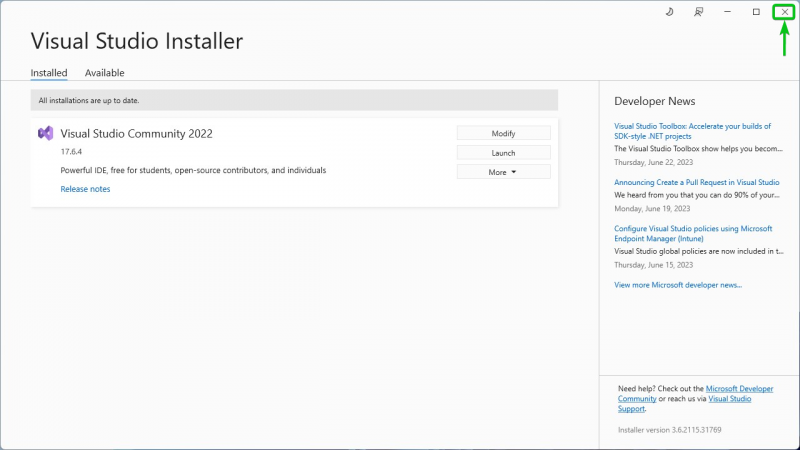
Windows 10/11용 NVIDIA CUDA 최신 버전 다운로드
Windows 10/11용 NVIDIA CUDA의 최신 버전을 다운로드하려면 다음을 방문하세요. https://developer.nvidia.com/cuda-downloads 즐겨 사용하는 웹 브라우저에서.
페이지가 로드되면 운영 체제로 “Windows”를 선택합니다. [1] 아키텍처로 'x86_64' [2] . 그런 다음 '버전' 섹션에서 컴퓨터에 설치한 Windows 버전을 선택하세요. [삼] '설치 프로그램 유형' 섹션에서 'exec(로컬)'을 클릭합니다. [4] .
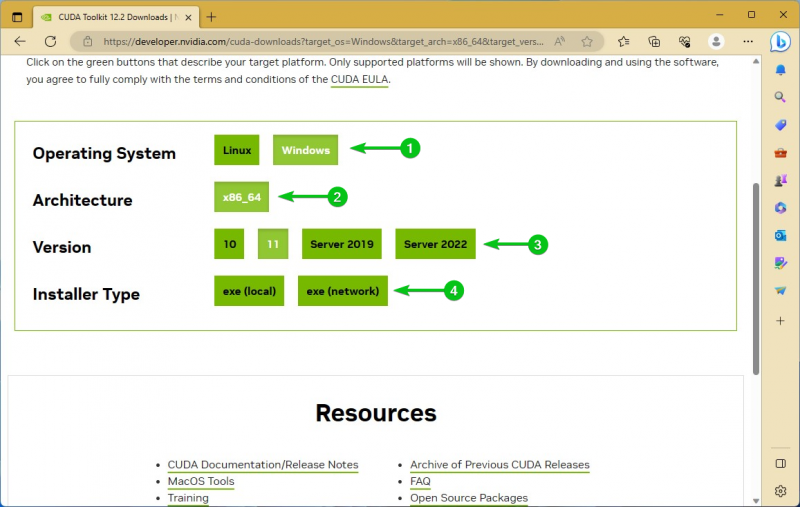
원하는 Windows 버전에 대한 최신 버전의 NVIDIA CUDA에 대한 다운로드 옵션이 표시됩니다. “다운로드”를 클릭하세요.
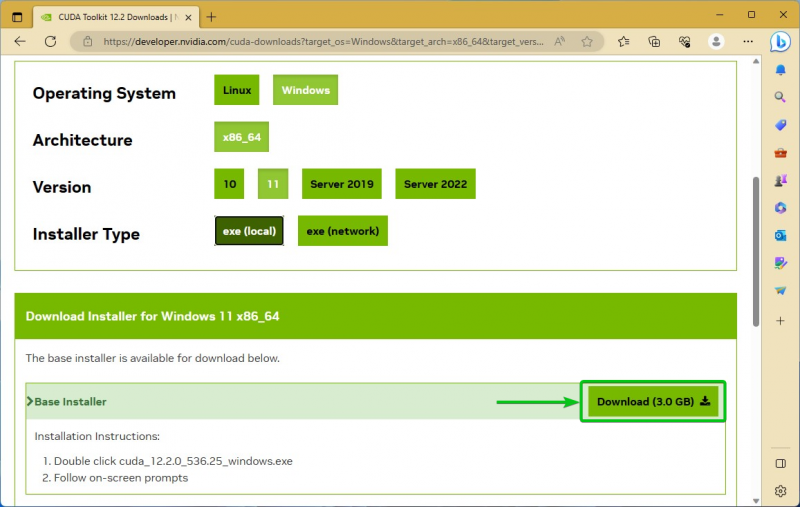
브라우저에서 최신 버전의 NVIDIA CUDA 설치 프로그램 다운로드를 시작해야 합니다. 다운로드 용량이 커서 완료하는 데 시간이 걸립니다.
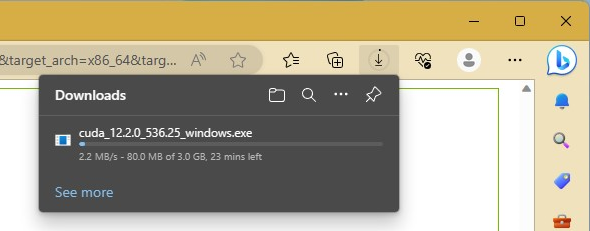
이 시점에서 최신 버전의 NVIDIA CUDA 설치 프로그램을 다운로드해야 합니다.
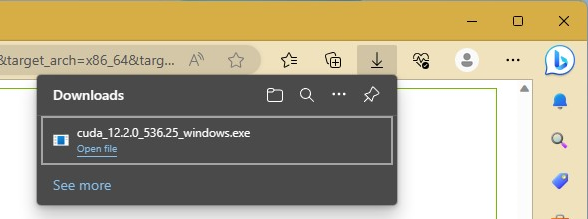
Windows 10/11용 이전 버전의 NVIDIA CUDA 다운로드
Windows 10/11용 NVIDIA CUDA의 이전 버전을 다운로드하려면 다음을 방문하세요. https://developer.nvidia.com/cuda-toolkit-archive 즐겨 사용하는 웹 브라우저에서.
다음 스크린샷에서 볼 수 있듯이 모든 이전 버전의 NVIDIA CUDA는 '보관된 릴리스' 섹션에 나열됩니다.
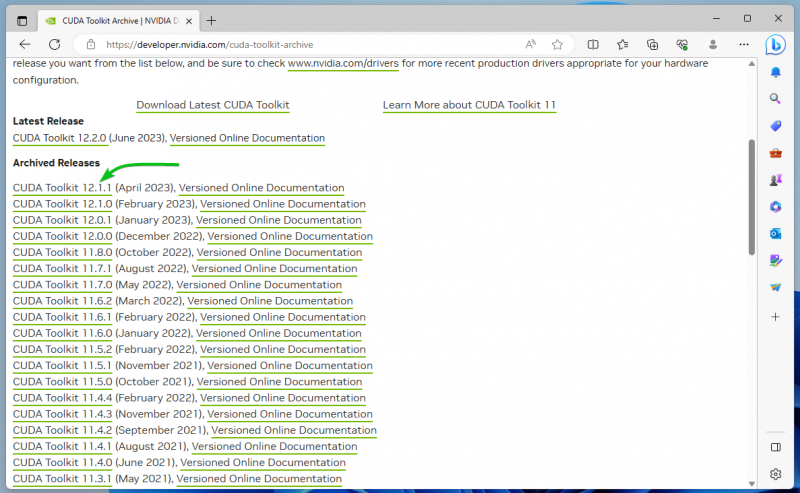
원하는 이전 버전의 NVIDIA CUDA를 다운로드하려면 해당 버전을 클릭하세요.
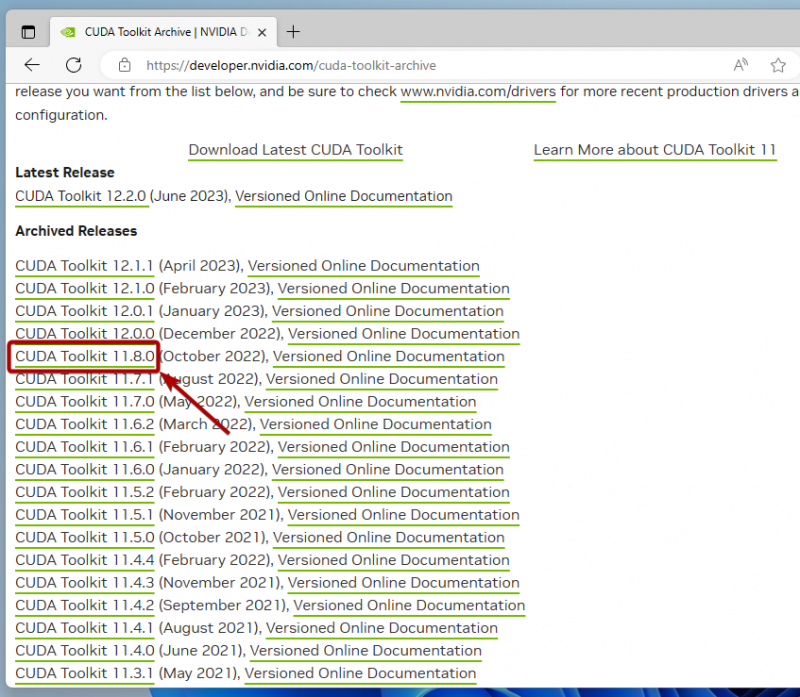
페이지가 로드되면 운영 체제로 “Windows”를 선택합니다. [1] 아키텍처로 'x86_64' [2] . 그런 다음 '버전' 섹션에서 컴퓨터에 설치한 Windows 버전을 선택하세요. [삼] '설치 프로그램 유형' 섹션에서 'exec(로컬)'을 클릭합니다. [4] .
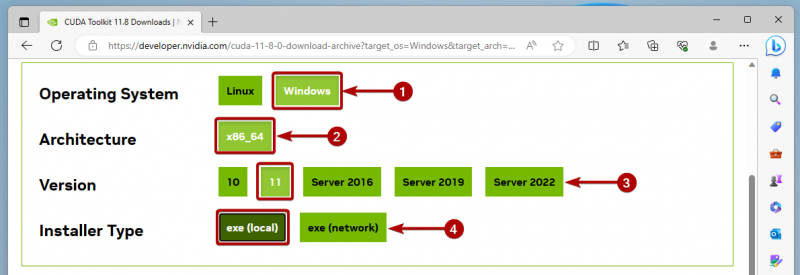
원하는 NVIDIA CUDA 버전에 대한 다운로드 옵션이 표시됩니다. “다운로드”를 클릭하세요.
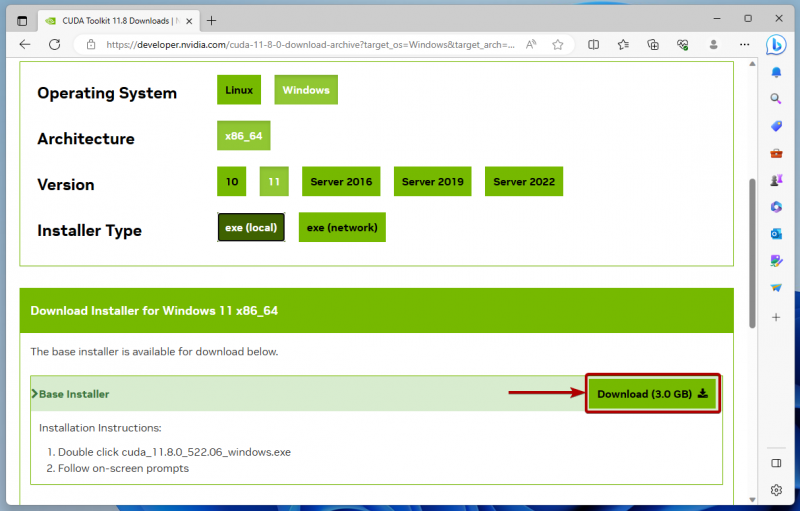
브라우저는 원하는 버전의 NVIDIA CUDA 설치 프로그램 다운로드를 시작해야 합니다. 다운로드 용량이 커서 완료하는 데 시간이 걸립니다.
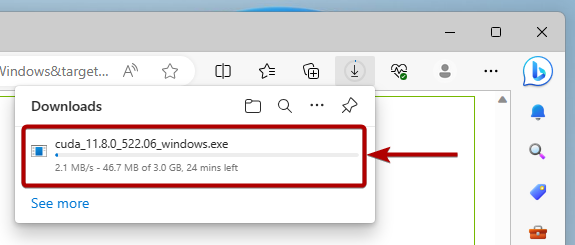
이 시점에서 원하는 버전의 NVIDIA CUDA 설치 프로그램을 다운로드해야 합니다.
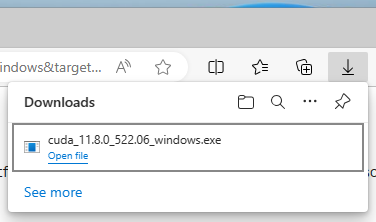
Windows 10/11에 NVIDIA CUDA 설치
원하는 버전의 NVIDIA CUDA를 설치하려면 Windows 운영 체제의 '다운로드' 폴더에서 해당 NVIDIA CUDA 설치 프로그램을 두 번 클릭(LMB)하세요.
메모: 동일한 컴퓨터에 여러 버전의 NVIDIA CUDA를 설치할 수도 있습니다. 여러 CUDA 버전으로 작업해야 하는 경우 하나씩 설치하면 됩니다. 프로세스는 이 섹션에 표시된 것과 동일합니다.
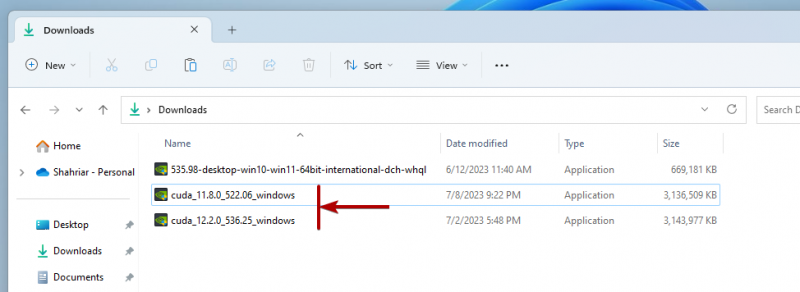
“확인”을 클릭하세요.
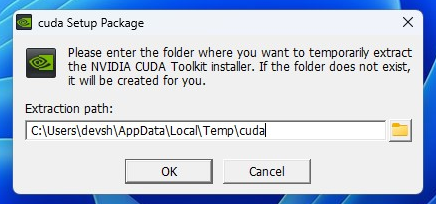
NVIDIA CUDA 설정 파일을 추출하는 중입니다. 완료하는 데 몇 초 정도 걸립니다.
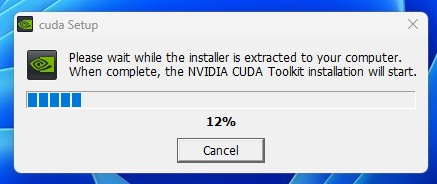
NVIDIA CUDA 설정 파일이 추출되면 다음 프롬프트가 표시됩니다. “예”를 클릭하세요.
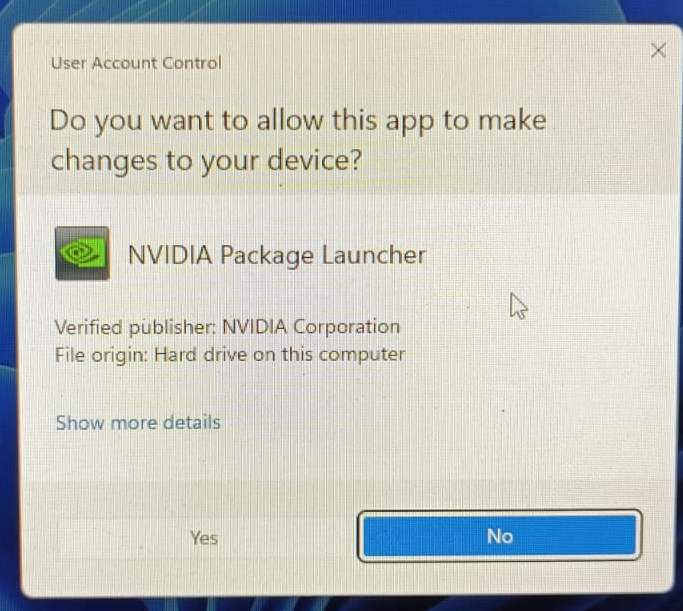
NVIDIA CUDA 설치 프로그램이 시작되는 중입니다.

NVIDIA CUDA 설치 프로그램이 시작되면 '동의 및 계속'을 클릭하세요.
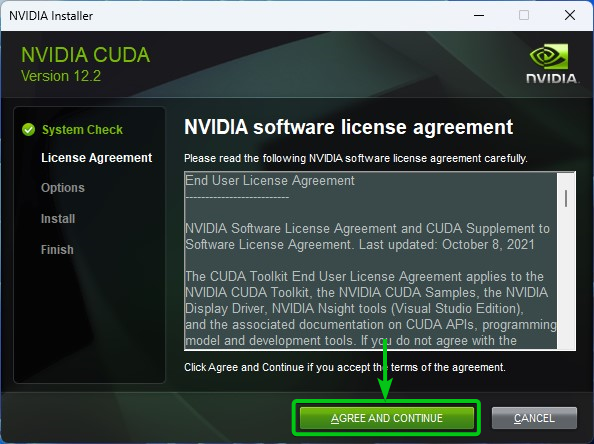
“다음”을 클릭하세요.
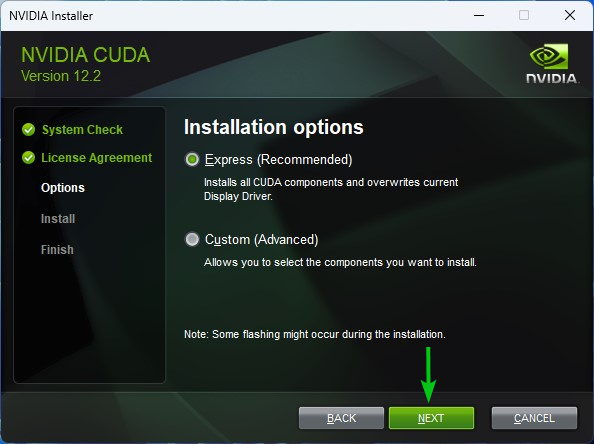
NVIDIA CUDA를 설치하는 중입니다. 완료하는 데 시간이 걸립니다.
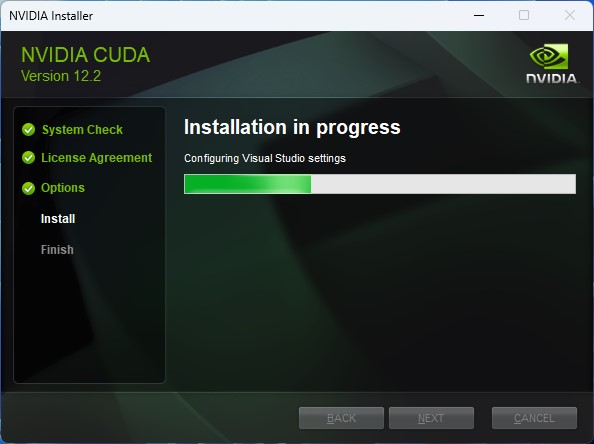
“다음”을 클릭하세요.
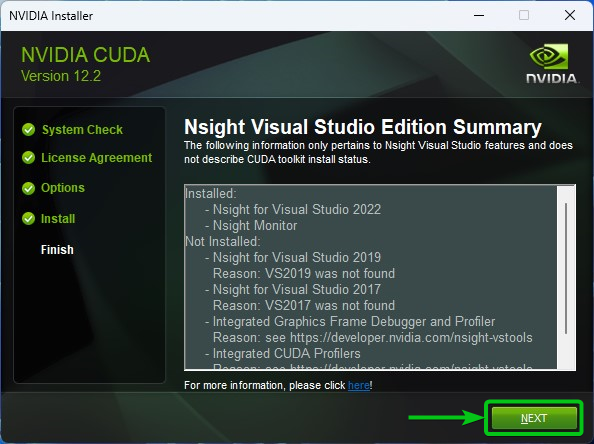
표시된 옵션을 선택 취소하세요. [1] 그리고 '닫기'를 클릭하세요 [2] . 그런 다음 변경 사항을 적용하려면 컴퓨터를 다시 시작하십시오.
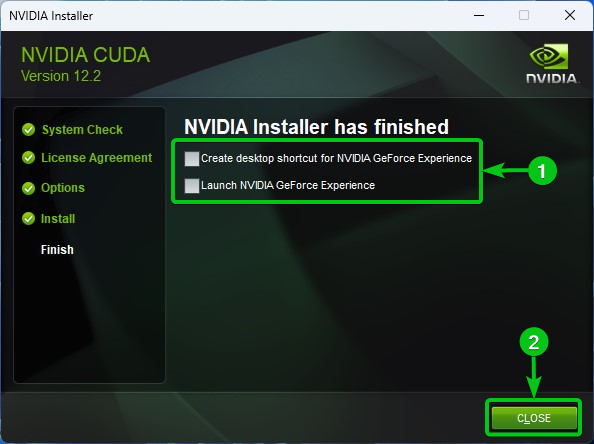
NVIDIA CUDA가 Windows 10/11에 올바르게 설치되었는지 테스트
컴퓨터가 시작되면 터미널 앱을 열고 다음 명령을 실행하여 NVIDIA CUDA가 작동하고 터미널에서 액세스할 수 있는지 확인하세요.
$ nvcc --버전NVIDIA CUDA가 올바르게 설치된 경우 명령은 컴퓨터에 설치된 NVIDIA CUDA 버전을 인쇄해야 합니다. 우리의 경우에는 컴퓨터에 NVIDIA CUDA 12.2가 설치되어 있습니다.
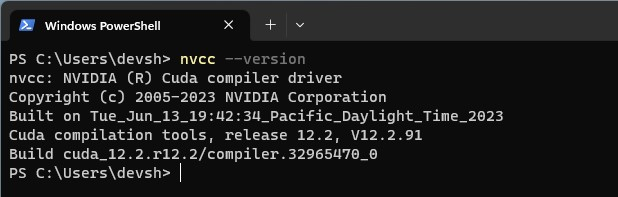
결론
Windows 10/11에서 최신 버전의 NVIDIA CUDA(이 글을 쓰는 시점에는 CUDA 12)를 다운로드하고 설치하는 방법을 설명했습니다. 또한 Windows 10/11에서 이전 버전의 NVIDIA CUDA를 다운로드하고 설치하는 방법도 설명했습니다.